Windows11/10で付箋を使用して電子メールを送信する方法
Windows11/10付箋 覚えておく必要のある簡単なテキストを書き留めるためのすばやく簡単な方法を提供します。メモを取ることとは別に、このアプリはあなたがあなたの電子メールを送るのを助けることができます。 Windows10で付箋を使用してメールを送信する方法を学びましょう。簡単です。
付箋を使用してメールを送信
Windows11/10検索バーの空のフィールド Stick Notesと入力します それを選択します。付箋はデスクトップアプリではありませんが、Windows11/10では信頼できるWindowsストアアプリであることに気付くでしょう。 。タスクバーにメモを固定している場合は、付箋アイコンをクリックして開きます。
コンピュータ画面の右端に表示されている3つのドットをクリックしてから、[設定]アイコンを選択します。
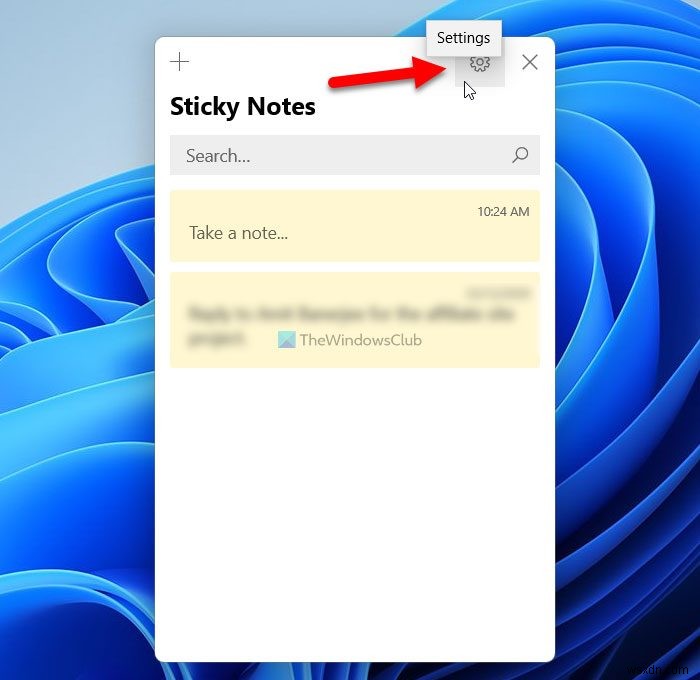
次に、[設定]というタイトルのボックスが表示されます。 インサイトを有効にするを切り替えます オンに切り替えます 付箋がBingとCortanaに接続できるようにする位置。接続すると、いくつかの拡張機能を実行できるようになります。
現在、「インサイトを有効にする」設定は米国のユーザーのみが利用できますが、まもなくすべてのユーザーに公開される予定です。他の国に滞在してこの機能を使用する場合は、言語と地域の設定を米国に変更する必要があります。
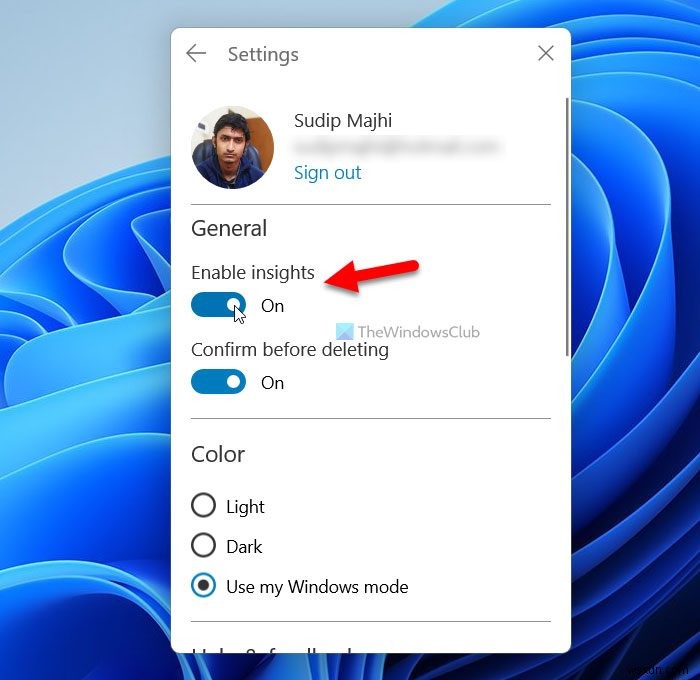
次に、付箋にメールアドレスを入力します。アドレスの色が濃い青に変わり、ハイパーリンクが添付されていることを示します。
メールアドレスとメールの送信の近くにマウスカーソルを置きます ボタンがすぐに表示されます。それをクリックします。
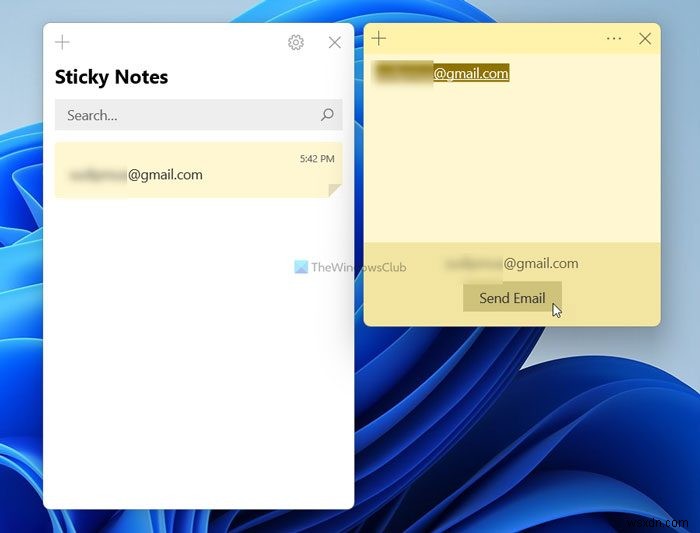
これで、質問するボックスが開きます– これをどのように開きますか?
メールアプリ(またはOutlook)を選択し、[常にこのアプリを使用する]オプションをオンにします。システムにインストールしたプログラムに応じて、付箋はメールアプリ、Google Chrome、Operaなど、メールを送信するための複数のアプリまたはブラウザを表示します。完了したら、[OK]ボタンを押します。
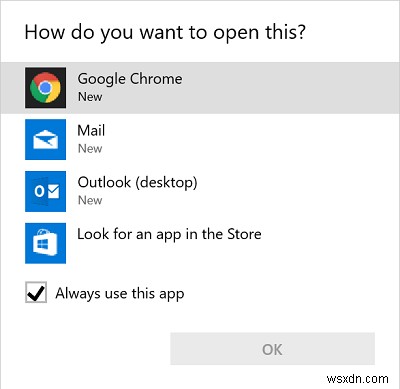
新しいメールフォームが開きます。メッセージを書いて[送信]ボタンを押します。
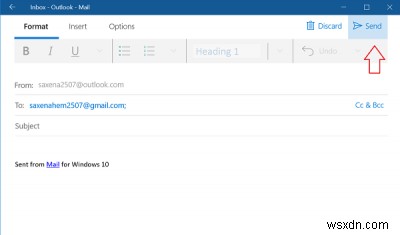
これで、 Send Emaiをクリックするたびに 付箋のlボタンを押すと、メールアプリが起動し、[宛先]に表示されている受信者のメールIDの横に、パソコンの画面で[作成]が点滅します。 ‘フィールド。
Windows 11/10で付箋をメールで送信できますか?
はい、ブラウザを使用してWindows11/10で付箋を電子メールで送信できます。付箋はどのブラウザからでもWebにアクセスできるため、任意のメモを選択して、好きな人に送信できます。そのためには、https://www.onenote.com/stickynotes Webサイトにアクセスして、アカウントにサインインする必要があります。その後、目的のメモを選択して、誰にでもメールで送信できます。
Windows 11/10で付箋を共有するにはどうすればよいですか?
Windows11またはWindows10で付箋を共有するには、Webバージョンを使用する必要があります。わからない場合は、オンラインで付箋にアクセスできます。したがって、それぞれのWebサイトを開き、Microsoftアカウントにログインして、共有するメモを選択し、必要な人に電子メールで送信します。
付箋を使用、保存、フォーマット、バックアップ、および復元するためのヒントとコツについては、Windowsの付箋に関する投稿を参照してください。
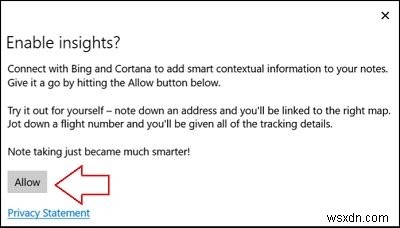
-
Windows11/10でメールアプリを使用する方法
Microsoftは、Windows11/10のメールアプリに多くの改善を加えてきました。 。それは平凡なものから非常に有能なアプリになりました。この投稿では、新機能、新しいメールアカウントの作成または追加方法、署名の作成方法、メールの送受信に使用する方法などを紹介します。 メールアプリは、WebおよびOfficeにあるOutlookアプリの簡略版です。ユーザーがメールをチェックして送信者に返信するために必要なすべての重要な機能が付属しているため、ほとんどのユーザーにとっては問題ないはずです。しかし、スペクトルの上級者にとっては、もっと多くのことが必要になるかもしれません。 Windo
-
Windows 11で付箋を使用する方法
Windows の付箋アプリは、公式の仕事や学校/大学の講義中に、重要なメモを取るためのペンと紙を常に探している人々にとって天の恵みです。 Techcult では、付箋アプリを広く使用しており、すべてのニーズに対応しています。 OneDrive の統合に加えて、主要なセールス ポイントの 1 つは、同じアカウントでログインしている複数のデバイスで同じメモを見つけることができることです。この記事では、Windows 11 で付箋を使用する方法と、付箋を表示または非表示にする方法について説明します。 Windows 11 で付箋を使用する方法 付箋アプリは、デスクトップ/ラップトップやスマ
